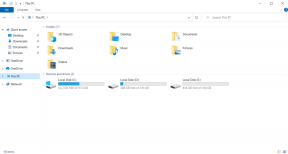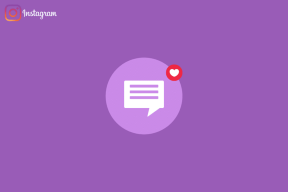Πώς να ενεργοποιήσετε το Stereo Mix στα Windows 10;
Miscellanea / / November 28, 2021
Το λειτουργικό σύστημα Windows ενημερώνεται συνεχώς με νέες δυνατότητες, ενώ ορισμένες από τις υπάρχουσες που σπάνια χρησιμοποιούνται από τους χρήστες είτε αφαιρούνται εντελώς είτε κρύβονται βαθιά μέσα στο λειτουργικό σύστημα. Ένα τέτοιο χαρακτηριστικό είναι το Stereo Mix. Είναι μια εικονική συσκευή ήχου που μπορεί να χρησιμοποιηθεί για την εγγραφή του ήχου που αναπαράγεται αυτήν τη στιγμή από τα ηχεία του υπολογιστή. Η δυνατότητα, αν και εύχρηστη, δεν μπορεί να βρεθεί σε όλα τα συστήματα Windows 10 σήμερα. Ορισμένοι τυχεροί χρήστες μπορούν να συνεχίσουν να χρησιμοποιούν αυτό το ενσωματωμένο εργαλείο εγγραφής, ενώ άλλοι θα χρειαστεί να κατεβάσουν μια εξειδικευμένη εφαρμογή τρίτων για το σκοπό αυτό.
Έχουμε εξηγήσει δύο διαφορετικούς τρόπους για να ενεργοποιήσετε το Stereo Mix στα Windows 10 σε αυτό το άρθρο μαζί με ορισμένες συμβουλές αντιμετώπισης προβλημάτων, εάν προκύψουν προβλήματα. Επίσης, υπάρχουν μερικοί εναλλακτικοί τρόποι εγγραφής της εξόδου ήχου του υπολογιστή, εάν η λειτουργία Stereo mix δεν είναι διαθέσιμη.

Περιεχόμενα
- Πώς να ενεργοποιήσετε το Stereo Mix στα Windows 10;
- Τρόπος χρήσης Stereo Mix & Tips αντιμετώπισης προβλημάτων
- Μέθοδος 1: Βεβαιωθείτε ότι το μικρόφωνο είναι διαθέσιμο για πρόσβαση
- Μέθοδος 2: Ενημέρωση ή υποβάθμιση προγραμμάτων οδήγησης ήχου
- Εναλλακτικές λύσεις για το Stereo Mix
Πώς να ενεργοποιήσετε το Stereo Mix στα Windows 10;
Πολλοί χρήστες ανέφεραν ότι η δυνατότητα Stereo mix εξαφανίστηκε ξαφνικά από τον υπολογιστή τους μετά την ενημέρωση σε μια συγκεκριμένη έκδοση των Windows. Μερικοί είχαν επίσης την εσφαλμένη αντίληψη ότι η Microsoft αφαίρεσε τη δυνατότητα από αυτούς, αν και το Stereo mix δεν αφαιρέθηκε ποτέ εντελώς από τα Windows 10, αλλά απενεργοποιήθηκε μόνο από προεπιλογή. Θα μπορούσε επίσης να ήταν μία από τις πολλές εφαρμογές τρίτων που έχετε εγκαταστήσει και να απενεργοποιούσε αυτόματα τη συσκευή Stereo Mix. Ωστόσο, ακολουθήστε τα παρακάτω βήματα για να ενεργοποιήσετε το Stereo Mix.
1. Εντοπίστε το Εικονίδιο ηχείου στη γραμμή εργασιών σας (αν δεν βλέπετε το εικονίδιο του ηχείου, κάντε πρώτα κλικ στο βέλος «Εμφάνιση κρυφών εικονιδίων» που βλέπει προς τα πάνω), κάντε δεξί κλικ σε αυτό και επιλέξτε Συσκευές Εγγραφής. Εάν λείπει η επιλογή Συσκευές εγγραφής, κάντε κλικ στο Ήχοι αντι αυτου.

2. Μετακίνηση στο Εγγραφή καρτέλα του παραθύρου Ήχος που ακολουθεί. Εδώ, κάντε δεξί κλικ στο Stereo Mix και επιλέξτε επιτρέπω.
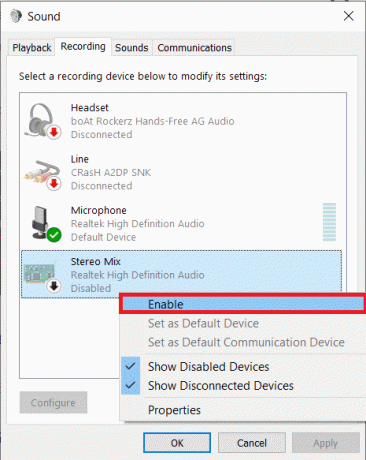
3. Εάν η συσκευή εγγραφής Stereo Mix δεν εμφανίζεται στη λίστα (εμφανίζεται), κάντε δεξί κλικ στο κενό διάστημα και σημειώστε Εμφάνιση Απενεργοποιημένων Συσκευών & Εμφάνιση Αποσυνδεδεμένων Συσκευών επιλογές.

4. Κάντε κλικ στο Ισχύουν για να αποθηκεύσετε τις νέες τροποποιήσεις και στη συνέχεια να κλείσετε το παράθυρο κάνοντας κλικ στο Εντάξει.
Μπορείτε επίσης να ενεργοποιήσετε το Stereo Mix από την εφαρμογή Ρυθμίσεις των Windows:
1. Χρησιμοποιήστε το συνδυασμό πλήκτρων πρόσβασης Πλήκτρο Windows + I για την έναρξη Ρυθμίσεις και κάντε κλικ στο Σύστημα.

2. Εναλλαγή στο Ήχος σελίδα ρυθμίσεων από τον αριστερό πίνακα και κάντε κλικ στο Διαχείριση συσκευών ήχου στα δεξιά.

3. Κάτω από την ετικέτα Συσκευές εισόδου, θα δείτε το Stereo Mix ως Απενεργοποιημένο. Κάνε κλικ στο επιτρέπω κουμπί.

Αυτό είναι όλο, μπορείτε τώρα να χρησιμοποιήσετε τη λειτουργία για να εγγράψετε την έξοδο ήχου του υπολογιστή σας.
Διαβάστε επίσης:Χωρίς ήχο σε υπολογιστή με Windows 10 [ΕΠΙΛΥΘΗΚΕ]
Τρόπος χρήσης Stereo Mix & Tips αντιμετώπισης προβλημάτων
Η χρήση της δυνατότητας Stereo mix είναι τόσο εύκολη όσο και η ενεργοποίησή της. Εκκινήστε την εφαρμογή εγγραφής που προτιμάτε, επιλέξτε Stereo Mix ως συσκευή εισόδου αντί για το Μικρόφωνό σας και πατήστε το κουμπί εγγραφής. Εάν δεν μπορείτε να επιλέξετε Stereo Mix ως συσκευή εγγραφής στην εφαρμογή, αποσυνδέστε πρώτα τη συσκευή από την πρίζα Μικρόφωνο και μετά ορίστε το Stereo Mix την προεπιλεγμένη συσκευή για τον υπολογιστή σας ακολουθώντας τα παρακάτω βήματα-
1. Ανοιξε το Ήχος παράθυρο για άλλη μια φορά και μεταβείτε στο Εγγραφή καρτέλα (Δείτε βήμα 1 της προηγούμενης μεθόδου.)

2. Πρώτα, αποεπιλέξτε το Μικρόφωνο ως προεπιλεγμένη συσκευή, και μετά κάντε δεξί κλικ στο Stereo Mix και επιλέξτε Ορισμός ως προεπιλεγμένη συσκευή από το μενού περιβάλλοντος που ακολουθεί.

Αυτό θα ενεργοποιήσει με επιτυχία το Stereo Mix στα Windows 10. Σε περίπτωση που δεν μπορείτε να δείτε το Stereo Mix ως συσκευή στην εφαρμογή εγγραφής σας ή η δυνατότητα δεν φαίνεται να λειτουργεί όπως διαφημίζεται, δοκιμάστε τις παρακάτω μεθόδους αντιμετώπισης προβλημάτων.
Μέθοδος 1: Βεβαιωθείτε ότι το μικρόφωνο είναι διαθέσιμο για πρόσβαση
Ένας από τους λόγους για τους οποίους μπορεί να αποτύχετε να ενεργοποιήσετε το Stereo Mix είναι εάν οι εφαρμογές δεν έχουν πρόσβαση στο μικρόφωνο. Οι χρήστες συχνά απενεργοποιούν εφαρμογές τρίτων από την πρόσβαση στο Μικρόφωνο για λόγους απορρήτου και Η λύση είναι απλώς να επιτραπεί σε όλες (ή επιλεγμένες) εφαρμογές να χρησιμοποιούν το μικρόφωνο από τα Windows Ρυθμίσεις.
1. Χρησιμοποιήστε το συνδυασμό πλήκτρων πρόσβασης Πλήκτρο Windows + I για την έναρξη WindowsΡυθμίσεις στη συνέχεια κάντε κλικ στο Μυστικότητα Ρυθμίσεις.

2. Κάντε κύλιση προς τα κάτω στο αριστερό μενού πλοήγησης και κάντε κλικ στο Μικρόφωνο υπό Δικαιώματα εφαρμογών.

3. Στο δεξί πάνελ, ελέγξτε εάν η συσκευή επιτρέπεται να έχει πρόσβαση στο μικρόφωνο. Εάν όχι, κάντε κλικ στο Αλλαγή κουμπί και ενεργοποιήστε τον παρακάτω διακόπτη.
Διαβάστε επίσης:Τι να κάνετε όταν ο φορητός υπολογιστής σας ξαφνικά δεν έχει ήχο;
Μέθοδος 2: Ενημέρωση ή υποβάθμιση προγραμμάτων οδήγησης ήχου
Δεδομένου ότι το Stereo Mix είναι μια δυνατότητα που αφορά το πρόγραμμα οδήγησης, ο υπολογιστής σας πρέπει να έχει εγκατεστημένα τα κατάλληλα προγράμματα οδήγησης ήχου. Θα μπορούσε να είναι τόσο εύκολο όσο η ενημέρωση στην πιο πρόσφατη έκδοση του προγράμματος οδήγησης ή η επιστροφή σε μια προηγούμενη έκδοση που υποστήριζε τη μίξη Stereo. Ακολουθήστε τον παρακάτω οδηγό για να ενημερώσετε τα προγράμματα οδήγησης ήχου. Εάν η ενημέρωση δεν επιλύσει το πρόβλημα, πραγματοποιήστε μια αναζήτηση Google για την κάρτα ήχου σας και ελέγξτε ποια έκδοση προγράμματος οδήγησης υποστηρίζει Stereo mix.
1. Τύπος Windows Key+ R να εκτοξεύσει το Τρέξιμο πλαίσιο εντολών, πληκτρολογήστε devmgmt.mscκαι κάντε κλικ στο Εντάξει για να ανοίξετε την εφαρμογή Διαχείριση Συσκευών.

2. Επεκτείνουν Χειριστήρια ήχου, βίντεο και παιχνιδιών κάνοντας κλικ στο μικροσκοπικό βέλος στα αριστερά του.
3. Τώρα, κάντε δεξί κλικ στην κάρτα ήχου σας και επιλέξτε Ενημέρωση προγράμματος οδήγησης από το μενού που ακολουθεί.

4. Στην επόμενη οθόνη, επιλέξτε Αυτόματη αναζήτηση προγραμμάτων οδήγησης.
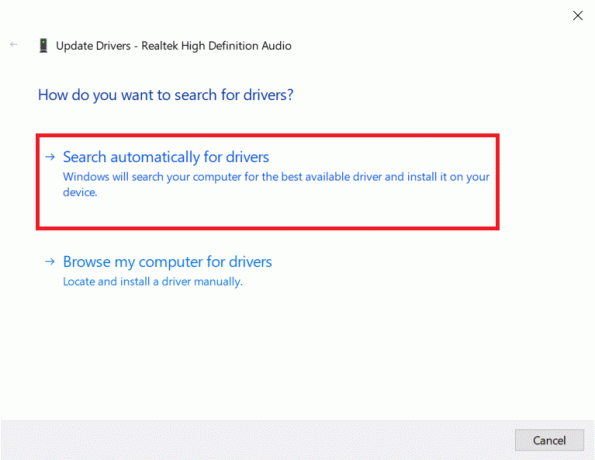
Εναλλακτικές λύσεις για το Stereo Mix
Υπάρχει μια σειρά από εφαρμογές τρίτων που είναι διαθέσιμες στον παγκόσμιο ιστό που μπορούν να χρησιμοποιηθούν για την εγγραφή της εξόδου ήχου του υπολογιστή. Θράσος είναι μια από τις πιο δημοφιλείς συσκευές εγγραφής για Windows με πάνω από 100 εκατομμύρια λήψεις. Τα σύγχρονα συστήματα που δεν διαθέτουν στερεοφωνικό μείγμα περιέχουν WASAPI (Windows Audio Session API) αντί να καταγράφει τον ήχο ψηφιακά και έτσι εξαλείφει την ανάγκη μετατροπής των δεδομένων σε αναλογικά για αναπαραγωγή (Με απλούς όρους, το εγγεγραμμένο αρχείο ήχου θα είναι καλύτερης ποιότητας). Απλώς κατεβάστε το Audacity, επιλέξτε το WASAPI ως κεντρικό υπολογιστή ήχου και ορίστε τα ακουστικά ή τα ηχεία σας ως συσκευή επαναφοράς. Κάντε κλικ στο κουμπί Εγγραφή για να ξεκινήσετε.
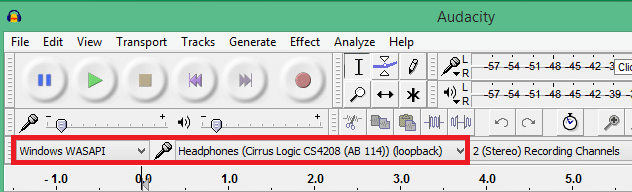
Λίγες άλλες καλές εναλλακτικές λύσεις για το Stereo mix είναι VoiceMeeter και Adobe Audition. Ένας άλλος πολύ εύκολος τρόπος εγγραφής της εξόδου ήχου του υπολογιστή είναι να χρησιμοποιήσετε ένα καλώδιο aux (ένα καλώδιο με 3,5 χλστ. βύσμα και στα δύο άκρα.) Συνδέστε το ένα άκρο στη θύρα μικροφώνου (έξοδος) και το άλλο στη θύρα μικροφώνου (εισαγωγή). Τώρα μπορείτε να χρησιμοποιήσετε οποιαδήποτε βασική εφαρμογή εγγραφής για την εγγραφή του ήχου.
Συνιστάται:
- Πώς να επισκευάσετε ή να διορθώσετε κατεστραμμένο σκληρό δίσκο χρησιμοποιώντας CMD;
- Διορθώστε τον πολύ χαμηλό ήχο του υπολογιστή στα Windows 10
- Πώς να δείτε το ιστορικό του προχείρου στα Windows 10
- Δεν ήταν δυνατή η πρόσβαση στον ιστότοπο επιδιόρθωσης, δεν ήταν δυνατή η εύρεση της IP του διακομιστή
Ελπίζουμε ότι αυτός ο οδηγός ήταν χρήσιμος και μπορέσατε ενεργοποιήστε τη συσκευή Stereo Mix στα Windows 10 και καταγράψτε την έξοδο ήχου του υπολογιστή σας χρησιμοποιώντας τη δυνατότητα. Για οποιαδήποτε περαιτέρω βοήθεια σχετικά με αυτό το θέμα, επικοινωνήστε μαζί μας στα παρακάτω σχόλια.